#dominoforever
大家好,才是真的好。今天是圣诞节,先祝大家一声节日快乐!要进行NodeJS开发,我们需要对环境进行一些必要的准备工作,今天我们就来安装和启用Domino服务器端的组件Proton——首先请大家记住这个单词吧,因为后面用的频率很高。
一、前言
使用NodeJS,有三点你需要知道:
1、Domino服务器端任务组件叫做Proton。管理员可以在一台或多台服务器上安装和配置Proton任务。
2、Node.js模块domino-db,开发人员可以在node.js应用添加该模块,而后通过Proton执行各种Notes数据库中的文档操作。
3、还有一个基于Node.js的服务称之为IAM(Identity and Access Management),用来远程访问Domino相应资源(通过标准的OAuth 2.0验证后的RESTFul API方式)。
二、安装Proton组件
Proton组件包含在安装包DOMINO APPDEV PACK 1.0中。如果你下载了DOMINO APPDEV PACK 1.0,请拷贝到RHEL系统中,本例,我们拷贝到RHEL自己新建的software文件目录下,而后通过命令
tar -xzvf DOMINO_APPDEV_PACK_1.0_LNX_EN.tgz -C /tmp将它解压到根目录/tmp下,如下图:

接着,我们通过cd命令进入到/opt/ibm/domino/notes/latest/linux目录下(通过pwd命令可以确认),如下图:
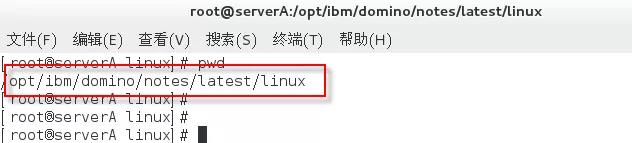
先使用ls -la libnotes.so命令验证一下libnotes.so文件是否存在,如下图:

而后使用命令sudo tar -xvf /tmp/proton-addin-0.2.2.tgz将我们刚才解压到/tmp目录下的proton-addin-0.2.2.tgz(0.2.2是指版本号,你的也许不同,请注意一下)文件解压到当前目录/opt/ibm/domino/notes/latest/linux下。

通过sudo sh -v ./setup_proton.sh命令修复和设置刚才解压的文件setup_proton.sh的权限和所有者。

都不用重启Domino服务器,直接在Domino控制台可以使用命令load proton加载proton任务,如下图:

之后,我们在Domino控制台使用命令show task来查看一下Proton任务,如下图:

三、自动加载Proton任务
我们建议把Proton写到notes.ini文件中,让它随着Domino服务器启动而启动(我建议大家直接修改notes.ini文件中的servertasks那一行),当然,如果你记得ServerTasks那一行的内容,也可以使用命令set config ServerTasks=Replicat,Router,Update,Amgr,Adminp,Sched,CalConn,RnRMgr,HTTP,PROTON(注:这里面的参数需要自己查看已有环境中的任务来写,不能完全照抄),这样的好处是,不用重启Domino服务器。
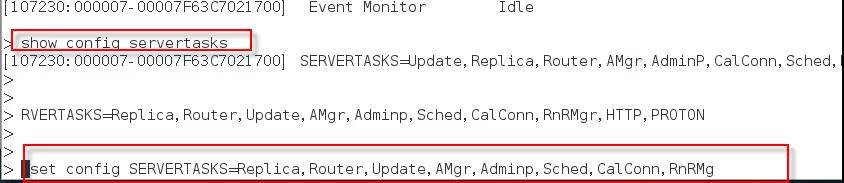
好了,大功告于一段。后面的内容更加精彩,请保持关注。
更多精彩内容可关注微信公众号:“协作者”
